Сколько стоит создать сайт с нуля?
Все зависит от того, для кого вы разрабатываете интерфейс, — для нового бренда или компании, которые никогда не имели собственного сайта, или для давно существующей организации, желающей лишь обновить дизайн. Поэтому, однозначно ответить на вопрос о стоимости сайта достаточно сложно.
Кроме того, важно, какой подход вы выберете и сколько времени у вас есть на реализацию идеи. В статье мы рассмотрим доступные опции и расходы, связанные с запуском нового веб-сайта, а также дадим несколько советов по поводу того, как приступить к работе над проектом.
Подходы к разработке дизайна и стоимость нового сайта
Стоимость новых сайтов сильно различается и зависит от множества факторов, в том числе размера, типов контента, отрасли и примененных технологий. Самое интересное, что сайт может стоить от нескольких сотен долларов — если он небольшой и простой — до 100 000 долларов, когда мы говорим о разработке крупного многоуровневого сайта.
Если вы задумались о создании нового сайта, существует 4 варианта реализации такого проекта: от требующих вашего активного участия до более автономных. Вы можете нанять специалиста или агентство, самостоятельно использовать конструктор сайтов или создать дизайн-проект с нуля своими силами.
Сравнивая возможные расходы, помните о том, что важно учесть не только фактическую цену, но и сроки выполнения задачи, а также ваши потребности. Некоторые дешевые опции могут в конце концов оказаться значительно дороже, если вам потребуются те или иные дополнительные услуги. Поэтому тщательно изучите и проанализируйте всю доступную информацию, чтобы получить полное представление о фактических ценах и сроках.
Вот сколько вам придется потратить в каждом из случаев.
1. Обратитесь к специалисту — агентству или фирме
Решение, которое требует от заказчика минимальных усилий, — нанять профессионалов в области веб-дизайна. Агентство или фирма — отличный выбор для крупных и достаточно сложных проектов.
В рабочем процессе вам придется взять на себя роль продакт-менеджера. Все остальные задачи обычно выполняет агентство.
Невозможно точно сказать, какой будет стоимость подобных услуг. Она во многом зависит от того, сайт какого типа вам нужен:
- Информационный сайт, блог или сайт для малого бизнеса: $5,000-$10,000
- Корпоративный сайт (25-75 страниц): $10,000-$50,000
- Сайт электронной коммерции (100-1000 товаров): $7,500-75,000
- Сайт или приложение с базой данных: $10,000-$100,000
Цена внутри диапазона определяется тем, какие функции будут реализованы, например, отзывчивость, и какие элементы добавлены в интерфейс, например, контактные формы. Чтобы узнать у разных агентств точную стоимость работы, мы рекомендуем вам четко и подробно описать весь необходимый функционал.
Если вы не знаете, как найти подходящую студию, опубликуйте в сети запрос с описанием проекта, в котором будут указаны все требования (и, возможно, бюджет), чтобы разные компании могли ответить на него. Затем вы сможете сравнить полученные предложения и выбрать из них лучшее.
Затем вы сможете сравнить полученные предложения и выбрать из них лучшее.
2. Обратитесь к специалисту — фрилансеру
Если речь идет о создании небольшого сайта, например, электронной коммерции, вам, вероятно, будет удобнее всего нанять дизайнера или разработчика-фрилансера. Это, скорее всего, будет стоить 50-60% от стоимости услуг агентства или фирмы.
Однако придется смириться с тем, что на реализацию проекта потребуется больше времени, ведь над ним будет работать один человек, а не команда. Зачастую фрилансеры соглашаются брать лишь проекты определенного размера, отказываясь от создания крупных сайтов электронной коммерции, корпоративных сайтов или проектов на основе баз данных.
Как и в первом случае, вы получите готовое решение от специалиста, а ваша роль будет заключаться лишь в управлении проектом. Вы можете найти подходящего фрилансера аналогичным образом — разместить запрос в сети либо навести справки среди своих знакомых.
3. Используйте конструктор сайтов
Если вам хочется иметь полный контроль над проектом, однако вы ничего не знаете о дизайне или коде, на помощь придет конструктор сайтов. Это достаточно недорогая опция, но чтобы создать достойный дизайн-проект, вам потребуются определенные знания и время.
Это достаточно недорогая опция, но чтобы создать достойный дизайн-проект, вам потребуются определенные знания и время.
Работа с конструктором предполагает разные расходы— это ежемесячная плата за использование инструмента и плата за размещение сайта в сети. Обычно цена включает все сразу: сайт, домен и хостинг, а также дополнительные функции на ваш выбор.
- Базовая цена конструктора сайтов (подписка): $5-$30 в месяц
- Уникальное доменное имя: $12-$100 в год (обычно выплачивается ежемесячно)
- Дополнительные приложения или функции: $10-100 в месяц для таких элементов как контактные формы или плагины для электронной коммерции
4. Создайте сайт самостоятельно
Даже если вы решили создать сайт самостоятельно, все равно возникнут определенные расходы. Как минимум, вам по-прежнему потребуются домен и хостинг. Кроме того, необходимо приобрести инструменты для создания дизайна с нуля или редактирования выбранной темы.
Самая популярная в мире платформа для размещения сайтов — WordPress, на ней работают около 40% всех сайтов. Она бесплатна, именно ее мы возьмем за основу для расчета стоимости создания сайта своими руками.
Она бесплатна, именно ее мы возьмем за основу для расчета стоимости создания сайта своими руками.
- Базовая цена: $0
- Тема (необязательно): $20-$100 за премиум-вариант с поддержкой
- Плагины и другие функциональные инструменты: от $10 до $100 за каждый (за некоторые надо платить ежегодно)
- Хостинг и безопасность: $150-$500 в год
Фиксированные издержки
Планируя дизайн сайта, в первую очередь подумайте о фиксированных расходах. Вне зависимости от того, какой путь вы выберете, такие затраты будут частью любого сценария.
Иногда они включены в окончательную цену, но часто могут представлять собой и дополнительные расходы.
- Домен: от $12 до $100
- Хостинг: от $50 до $600
- SSL-сертификат: до $100
- Электронная почта: в среднем от $5 до $15 за адрес
- Плагины / функциональные инструменты: зависит от инструмента, на всякий случай отложите $200
Когда речь идет о совершенно новом дизайне, сюда также можно отнести затраты на фотографии, видеосъемку, копирайтинг и поисковую оптимизацию.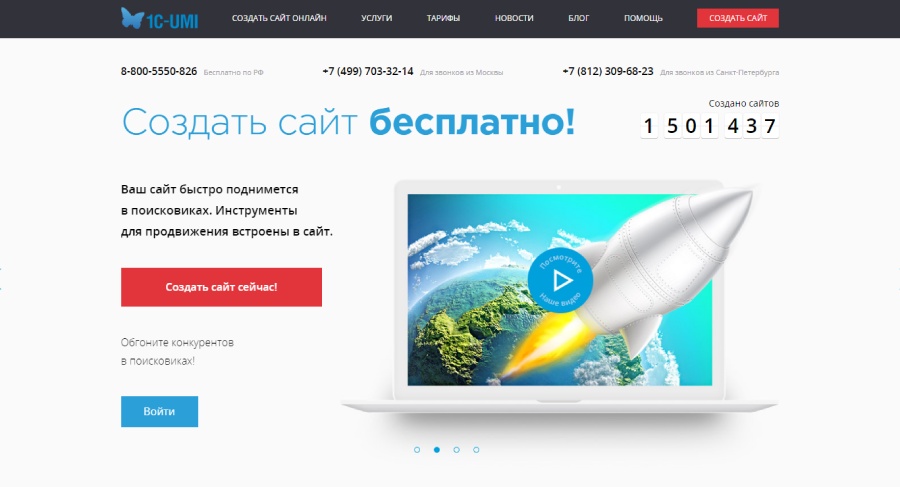 Они сильно различаются в зависимости от потребностей заказчика, рынка и объема контента, необходимого для сайта. (Маленький сайт обойдется дешевле, чем большой, а использование уже существующего контента дешевле, чем создание с нуля.)
Они сильно различаются в зависимости от потребностей заказчика, рынка и объема контента, необходимого для сайта. (Маленький сайт обойдется дешевле, чем большой, а использование уже существующего контента дешевле, чем создание с нуля.)
Переменные издержки
Существует множество других затрат на создание сайта, которые обычно не включены в стоимость проектирования и разработки. Они зависят от того, какие задачи перед вами стоят. Сюда входят:
- Фотография
- Видеосъемка
- Копирайтинг / Создание контента
- Поисковая оптимизация
- Маркетинг
Эти услуги могут быть предоставлены тем же исполнителем, особенно если вы обратились в агентство, или оказаны третьими лицами. Цены будут разными в зависимости от размера проекта и рынка.
Текущие издержки
В дополнение к оплате услуг по созданию сайта, есть некоторые текущие расходы, возникающие каждый год, о которых следует помнить. Это:
- Продление домена
- Хостинг
- SSL-сертификат
- Платежная система
- Плагины
- Обслуживание и обновления
- SEO и маркетинг
- Приложения и платные интеграции
Расходы на продление домена, хостинг и безопасность будут аналогичны первоначальным затратам на этапе запуска сайта. Это же справедливо и для расходов на платежную систему, плагины и приложения / платные интеграции.
Это же справедливо и для расходов на платежную систему, плагины и приложения / платные интеграции.
Обслуживание и обновления, а также SEO и маркетинг будут стоить по-разному и зависят от конкретных потребностей вашего бизнеса.
Заключение
Один из ключевых этапов разработки нового сайта — планирование бюджета проекта. Необходимо будет решить, готовы ли вы тратить свое время на реализацию идеи, или вам проще заплатить профессионалам.
Хотя сумма в $40,000 на первый взгляд представляется огромной, задумайтесь о том, какую пользу принесет новый сайт вашему бизнесу и сколько времени вы сэкономите, ведь вам не придется выполнять эту задачу самостоятельно.
Качественный сайт — обязательный инструмент и выгодное вложение для большинства компаний, поскольку именно от него зависит, какое первое впечатление вы произведете на потенциальных клиентов.
Как сделать сайт на PHP – самостоятельно с нуля
Для разработки динамических сайтов обычно используется один из самых популярных и востребованных на сегодня языков программирования – PHP. Одним из ключевых его преимуществ выступает сравнительная простота практического применения. Рассмотрим внимательно, как сделать сайт с помощью PHP с нуля, что станет хорошим способом попрактиковаться в веб-программировании.
Одним из ключевых его преимуществ выступает сравнительная простота практического применения. Рассмотрим внимательно, как сделать сайт с помощью PHP с нуля, что станет хорошим способом попрактиковаться в веб-программировании.
Взаимодействие PHP и HTML
Особенности и составные элементы динамического сайта
Компоненты динамического сайта на PHP
Создание сайта на PHP шаг за шагом с нуля
Готовые решения для создания сайта
Что почитать по теме
Подведем итоги
Взаимодействие PHP и HTML
Первым делом необходимо изучение базовых основ языка программирования PHP и его взаимосвязи с HTML. Именно эта связка выступает основной для большей части функционирующих сегодня в интернете сайтов. Причем каждая составляющая отвечает за собственный участок работы.
Зона ответственности PHP – так называемый backend или функционирование скрытой от пользователя внутренней части интернета. Она представлена программно-аппаратным обеспечением работы серверов, включая хранение, обработку и управление базами данных. PHP заслуженно считается самым популярным инструментом для программирования динамических сайтов.
PHP заслуженно считается самым популярным инструментом для программирования динамических сайтов.
HTML, напротив, относится к frontend-разработке, то есть отвечает за пользовательскую часть интерфейса. Этот язык программирования носит статический характер и предназначен для разметки документов, представляющих собой страницу в браузере пользователя.
Языки эффективно и очень эффектно дополняют друг друга. А их комбинация позволяет получить отменно работающий сайт, удобный для пользователя, быстрый и производительный.
Особенности и составные элементы динамического сайта
Как было отмечено ранее, с некоторой долей условности сайты делятся на два типа – статические и динамические. Для большей наглядности преимущества языка программирования PHP целесообразно рассмотреть разницу между ними более детально.
Основа статического сайта – программный код, созданный с помощью HTML. Контент ресурса принципиально не меняется вне зависимости от действий пользователя. Спектр возможных реакций ограничен очень лимитированным функционалом второго используемого при разработке сайта языка программирования — JavaScript.
Спектр возможных реакций ограничен очень лимитированным функционалом второго используемого при разработке сайта языка программирования — JavaScript.
Содержание динамического сайта предусматривает сочетание возможностей HTML и PHP. Вместо второго могут использовать и другие схожие языки, но данный вариант используется особенно часто. Результатом такой комбинации выступает оперативная генерация контента, учитывающая действия, предпринимаемые пользователем. Последний постоянно получает новые данные, передаваемые — после обработки запросов — с сервера.
Компоненты динамического сайта на PHP
Можно выделить четыре ключевых категории файлов, выступающих компонентами динамического сайта. В их числе:
- Базовый элемент проекта – файл index.php. Содержит наиболее значимые характеристики ресурса.
- Шаблоны, которые описывают отдельные части интернет-страницы, например, шапку или подвал. Их количество определяется структурой и объемом контента, размещенного на сайте.

- Набор файлов CSS, содержащих подробное описание визуальных составляющих ресурса – стилей оформления, шрифтов и других подобных элементов.
- Базы данных с кодами функций и другими исходными программными кодами PHP. Обычно управляются СУБД MySQL, так как такая комбинация, как и в случае PHP с HTML, обеспечивает максимальное полное использование возможностей каждого элемента из парной связки.
Сегодня в распоряжении программистов находится немало разнообразных инструментов для создания сайтов.
В том числе – с использованием языка программирования PHP. Поэтому приведенная выше классификация компонентов динамического сайта носит несколько условный характер, так как на практике возможны различные вариации и модификации типовой структуры сайта.
Создание сайта на PHP шаг за шагом с нуля
Проще и удобнее всего представить процедуру разработки сайта в виде пошаговой инструкции. Такой формат изложения позволяет визуализировать работу программиста, разбив ее на несколько наиболее значимых этапов. Каждый имеет смысл описать более подробно.
Каждый имеет смысл описать более подробно.
Шаг №1. Выбор веб-сервера
Веб-сервером называют сервер, который принимает запросы пользователей и предоставляет им необходимые данные. Как было отмечено:
- функционирование сервера происходит посредством программного кода на PHP;
- ответы представляют собой HTML-страницы в браузере пользователя;
- а обмен информацией происходит с помощью специального HTTP-протокола.
К числу наиболее популярных на сегодняшний день веб-серверов относятся такие:
- Apache;
- Nginx;
- Cherokee HTTP Server;
- CERN httpd;
- Microsoft IIS.
Первые две позиции списка возглавляют большую часть актуальных рейтингов. Поэтому имеет смысл остановиться на одной из них.
Шаг №2. Установка PHP
Назначение этого бесплатного языка программирования – создание на выбранном веб-сервере собственного сервера и обеспечение беспроблемного обмена данными между ним и разрабатываемым сайтом. Скачивание продукта осуществляется с официального сайта компании-разработчика. При выборе подходящей версии программы целесообразно указать Thread Safe в сочетании с разрядностью Windows.
Скачивание продукта осуществляется с официального сайта компании-разработчика. При выборе подходящей версии программы целесообразно указать Thread Safe в сочетании с разрядностью Windows.
Шаг №3. Создание директории
Следующий этап предусматривает создание папки на жестком диске персонального компьютера. К названию директории предъявляется единственное требование – использование латинских букв. В остальном фантазию программиста ничто не ограничивает.
Шаг №4. Настройка
Предусматривает задание желательных программисту опций разрабатываемого сайта. Их выбор определяется функциональным назначением интернет-ресурса. Настройка сервера предусматривает выполнение следующих действий:
- Создание на жестком диске С папки Server.
- Создание в ней еще двух папок с названиями bin и data.
- Распаковка архива, скачанного с Apache или другого веб-сервера, выбранного для работы, в папку bin.
- Создание в папке data еще двух подпапок для хранения баз данных (название – DB) и сайтов (htdocs).

- Открытие с помощью любого текстового редактора файла httpd.conf, расположенного по адресу C:\Server\bin\Apache24\conf.
- Установка требуемых разработчику опций.
Последняя из операций требует хотя бы базовых знаний в части программирования на PHP. В качестве наглядного примера можно привести такую последовательность действий.
Исходная настройка/программный код | Итоговая настройка/программный код |
Define SRVROOT «c:/Apache24» | Define SRVROOT «c:/Server/bin/Apache24» |
#ServerName www.example.com:80 | ServerName localhost |
DocumentRoot «${SRVROOT}/htdocs» | DocumentRoot «c:/Server/data/htdocs/» |
<Directory «${SRVROOT}/htdocs»> | <Directory «c:/Server/data/htdocs/»> |
DirectoryIndex index. | DirectoryIndex index.php index.html index.htm |
# AllowOverride controls what directives may be placed in .htaccess files. # It can be «All», «None», or any combination of the keywords: # AllowOverride FileInfo AuthConfig Limit # AllowOverride None | # AllowOverride controls what directives may be placed in .htaccess files. # It can be «All», «None», or any combination of the keywords: # AllowOverride FileInfo AuthConfig Limit # AllowOverride All |
#LoadModule rewrite_module modules/mod_rewrite.so | LoadModule rewrite_module modules/mod_rewrite. |
Шаг №5. Запуск
Выполнение пяти предыдущих шагов позволяет создать собственный сервер. Завершающей частью инструкции становится его запуск, который происходит после указания http://localhost/ в адресной строке. После этого сервер становится способен принимать и обрабатывать запросы веб-разработчика.
Существует альтернативный вариант обращения к созданному серверу. Он предусматривает задействование файла index.php. Последний должен быть предварительно создан в прикорневой папке. После этого необходимо написать PHP-тэг для запуска сервера. Строки его программного кода имеют следующий вид:
<?php // Первый сайт echo '<h2> Hello world </h2>'; ?>
Готовые решения для создания сайта
На практике приведенная выше схема разработки сервера и не описанное дальнейшее наполнение его контентом для создания сайта используется редко. Дело в том, что она достаточно трудоемка и требует некоторых навыков работы с языком PHP.
Поэтому намного чаще даже опытные программисты предпочитают пользоваться готовыми решениями, которые включают все необходимые компоненты.
Для успешного решения задачи требуется выполнение двух простых операций: скачивание установочного файла и его последующий запуск. Дальнейшие действия программа выполняет в автоматическом режиме и полностью самостоятельно:
- скачивает необходимые дистрибутивы – архивный пакет Apache (или другого веб-сервера), PHP, MySQL и т.д.;
- создает папки на твердом диске персонального компьютера;
- устанавливает нужные настройки;
- размещает данные о сайтах в файлах внутри созданных папок.
Другими словами, программист получает все, что требуется для дальнейшей работы по созданию сайта и наполнению его контентом. Самыми популярными готовыми сборками на сегодняшний день выступают такие:
- Wapmserver;
- XAMPP;
- VertigoServ WAMP;
- Denwer.
Каждый из перечисленных программных продуктов обладает собственным набором особенностей и преимуществ.
Поэтому выбор лучшего из них зависит от предпочтений конкретного разработчика сайта на PHP.
Что почитать по теме
- Робин Никсон «Создаем динамические веб-сайты с помощью PHP».
- Дэвид Скляр «Изучаем PHP 7».
- И. Симдянов и Д. Котеров «PHP 7».
- Лора Томсон и Люк Веллинг «Разработка веб-приложений с помощью PHP и MySQL».
- Адам Трахтенберг и Дэвид Скляр «PHP. Рецепты программирования».
- Видеоролик на YouTube «Создание сайта с нуля (php)».
- Видеоролик на YouTube «Создать сайт на PHP».
- Лучшие курсы PHP для начинающих от Digital Academy.
- Курсы PHP от Специалист.ru (УЦ при МГТУ им. Н.Э. Баумана).
- Учебный курс «Веб-разработчик с нуля» от Нетологии.
- Учебный курс «Профессия PHP-разработчик с нуля до PRO» от Skillbox.
FAQ
В чем особенности языка программирования PHP?
Он используется для backend-разработки, то есть создания внутренней структуры интернет-ресурсов, недоступной для обычного пользователя. Она отвечает за функционирование серверов, хранение, обработку и отправку данных на пользовательский интерфейс.
Она отвечает за функционирование серверов, хранение, обработку и отправку данных на пользовательский интерфейс.
Каковы основные преимущества динамических сайтов?
Выделяют два главных плюса динамического сайта. Первый состоит в предоставлении в распоряжение пользователя намного большего объема данных. Второй заключается в широком спектре возможностей для размещения контента, прежде всего – с точки зрения визуальной привлекательности.
Какие инструменты используются для создания динамического сайта, помимо PHP?
По состоянию на сегодняшний день оптимальными выступают две комбинации с участием PHP Первая касается HTML, который определяет структуру сайта со стороны пользовательского интерфейса и отвечает за статическую составляющую интернет-ресурса. Вторая связана с СУБД MySQL, предназначенной для управления базами данных непосредственно на сервере.
Какова последовательность действия для разработки сайта на PHP?
Стандартная инструкция для программирования с помощью PHP предусматривает типовой набор действий: выбор веб-сервера, установку PHP, создание каталога файлов, задание нескольких видов опций интернет-ресурса, размещение контента.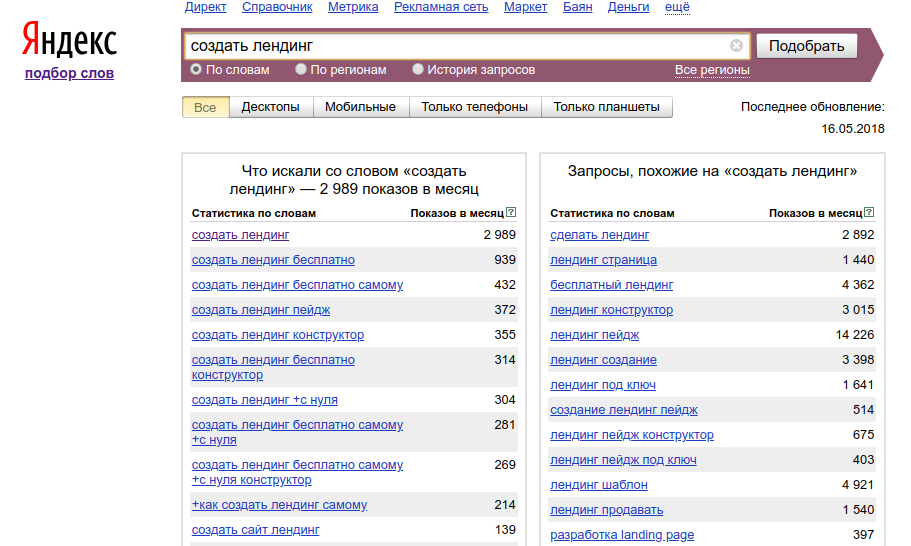 Внешне процедура разработки сайта на PHP мало отличается от аналогичных для других схожих по функционалу языков программирования.
Внешне процедура разработки сайта на PHP мало отличается от аналогичных для других схожих по функционалу языков программирования.
За счет чего можно упростить и ускорить создание сайтов с применением языка программирования PHP?
Сегодня широко используются так называемые готовые пакеты для разработки сайтов на PHP. Например, Denwer или Wampserver. Их грамотное применение позволяет автоматизировать большую часть описанных в предыдущем вопросе процессов, в результате чего программист получает готовый для наполнения контентом сайта быстрее и проще.
Подведем итоги
- PHP представляет собой удобный инструмент для создания динамических сайтов.
- Наилучшим образом его преимущества и широкий спектр возможностей проявляются в сочетании с HTML и СУБД MySQL.
- Стандартная процедура создания сайта предусматривает последовательное выполнение нескольких типовых операций – от выбора веб-сервера до установки многочисленных опций будущего сайта.

- Упростить работу PHP-программиста способны готовые пакеты для разработки сайтов. Они автоматизируют значительную часть процесса программирования, позволяя получить конечный продукт быстрее и с меньшим напряжением.
Wix 101: Как создать веб-сайт WIX с нуля
WIX позволяет пользователям легко создавать веб-сайты без сложных процессов
WIX делает это, предлагая два конструктора, WIX ADI и редактор с сотнями шаблонов, доступных для каждый.
Наше видео объясняет, как создать веб-сайт WIX с нуля. Видео включает в себя: вход в учетную запись WIX, выбор подходящего редактора и выбор подходящего шаблона для вашего сайта WIX.
Зачем создавать сайт с помощью WIX?
Когда вы создаете новый веб-сайт для своего бизнеса, вы хотите, чтобы он работал надежно. Другими словами, вам вообще не нужно беспокоиться о своем сайте. Когда вам нужно, вы должны иметь возможность добавлять контент, не тратя часы на борьбу с серверной частью.
WIX — лучший вариант для многих предприятий благодаря простоте использования и надежности.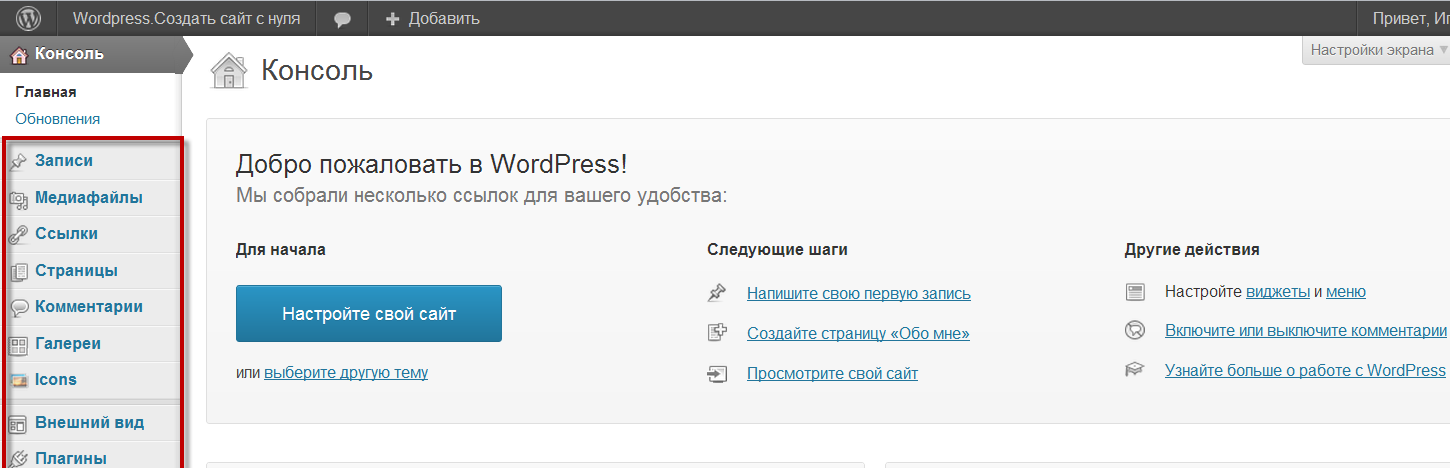
Это означает, что вы можете создать профессионально выглядящий веб-сайт без необходимости нанимать веб-дизайнера. Другими словами, это невероятно экономичный способ вывести свой бизнес в онлайн.
WIX также является одним из самых популярных конструкторов веб-сайтов на современном рынке. Изображение предоставлено: WIXWIX использует систему настраиваемых шаблонов. По сути, это означает, что вы выбираете шаблон, который лучше всего соответствует вашему видению вашего сайта. Затем вы используете так называемый редактор WYSIWYG , чтобы настроить его по своему вкусу.
WYSIWYG означает что видишь, то и получаешь . Как следует из названия, это позволяет вам перемещать элементы вашего сайта с помощью визуального редактора, а не с помощью HTML и CSS. Это не сложнее, чем Microsoft Paint.
Имея это в виду, давайте рассмотрим ключевые этапы создания веб-сайта WIX с нуля.
1. Начало работы с вашим сайтом
Первый шаг к созданию веб-сайта WIX с нуля — зарегистрироваться или войти в свою учетную запись WIX. Вы можете сделать это, перейдя на сайт WIX в своем браузере. Если вам нужно зарегистрироваться, вам нужно будет ввести свое имя, адрес электронной почты и придумать пароль.
Вы можете сделать это, перейдя на сайт WIX в своем браузере. Если вам нужно зарегистрироваться, вам нужно будет ввести свое имя, адрес электронной почты и придумать пароль.
Когда вы сможете войти на свой сайт, откроется новая вкладка. Вы найдете Создайте свой сайт 9кнопка 0017.
Первый шаг — нажать «Создать веб-сайт». Изображение предоставлено: WIXНажмите на эту кнопку. Затем вам будет предложено ответить на ряд вопросов о вашем веб-сайте, в том числе о том, в какой отрасли вы работаете. По сути, ADI — это часть искусственного интеллекта, которая разрабатывает для вас веб-сайт на основе более подробных вопросов.
ADI — это инструмент для автоматизированного создания веб-сайтов. Кредит изображения: WIXДля целей этого урока выше мы показали, как создать веб-сайт с нуля с помощью редактора WIX.
2. Выбор правильного шаблона для вас
После того, как вы выбрали тему и какой редактор использовать, WIX покажет множество различных шаблонов, которые можно использовать для создания вашего сайта. WIX порекомендует вам шаблоны, но вы можете выбрать любой из шаблонов в редакторе.
WIX порекомендует вам шаблоны, но вы можете выбрать любой из шаблонов в редакторе.
. Для этого нажмите на множество опций на левой боковой панели.
На экране шаблонов вы можете просмотреть все шаблоны, чтобы найти подходящий для вас. Как только вы нашли подходящий шаблон, нажмите «Изменить» и начните создавать свой сайт.
Далее нажмите «Редактировать». Шаблон загрузится, и вы сможете приступить к редактированию всего в шаблоне на свой вкус.
3. Редактирование шаблона в WIX
Далее вы захотите отредактировать свой шаблон, чтобы он точно соответствовал вашим потребностям. По сути, вы можете редактировать основные элементы дизайна, такие как:
- Цвета,
- Шрифты,
- Текст,
- Заголовок,
- изображений,
- Заголовки,
- Кнопки,
- Расположение элементов дизайна.
 Изображение предоставлено: WIX
Изображение предоставлено: WIXКак уже отмечалось, сам редактор использует интерфейс WYSIWYG . С левой стороны вы найдете подменю, которые позволяют создавать основные элементы сайта, такие как:
- Страницы,
- фонов,
- Виджеты,
- приложений,
- файлов,
- Система бронирования,
- Блог.
С правой стороны вы найдете инструменты, необходимые для редактирования этих элементов, в том числе:
- Выбор,
- Изменение размера,
- Вращение,
- Выравнивание,
- Переупорядочивание слоев.
Вы также можете перетаскивать элементы на экран. Одна из наших любимых особенностей WIX заключается в том, что вы можете эффективно просматривать свой веб-сайт во время его редактирования. Напротив, если бы вы редактировали сайт традиционными методами, вам пришлось бы открывать новые файлы HTML и CSS в браузере, чтобы проверить, как они выглядят, прежде чем загружать их на свой сайт.
Таким образом, WIX значительно упрощает эксперименты с различными дизайнерскими идеями. Их можно либо сохранить как черновики, либо опубликовать на вашем активном сайте.
Как создать веб-сайт с нуля в WIX
В наши дни создание веб-сайта необходимо для любого бизнеса, организации или творческого проекта. Однако это поднимает вопросы о самом простом и экономичном способе выхода в Интернет. Это сложно, так как есть несколько вариантов.
WIX — один из лучших вариантов для создания веб-сайта с нуля, особенно если у вас мало или совсем нет опыта проектирования. Действительно, на сегодняшний день это, вероятно, лучший вариант на рынке для пользователей, которые хотят создать красивый веб-сайт без лишней суеты.
Кроме того, вы хотите, чтобы любой DIY-сайт был надежным, а также простым в обновлении и обслуживании. WIX предлагает каждое из этих качеств.
Процесс создания веб-сайта в WIX невероятно прост. Его можно разбить на следующие шаги:
- Создание учетной записи,
- Ответьте на несколько основных вопросов о вашем бизнесе,
- Выберите между редактором WIX или WIX ADI,
- Выбрать шаблон,
- Редактировать свой сайт,
- В прямом эфире.

Это можно сделать за считанные минуты. Таким образом, нет оправдания тому, чтобы не публиковать веб-сайт с помощью WIX.
Шесть шагов для создания сайта с нуля | Кэти Холлобау
9 мин чтения
·
23 января 2019Итак, вы немного разобрались с HTML и CSS. Что дальше?
Перекусы необходимы для любого хорошего сеанса кодирования.С появлением таких веб-сайтов, как freecodecamp.org и codecademy.com, программирование быстро становится наиболее доступным набором навыков для тех, кто хочет работать. Очевидно, кодеры делают лучшие сайты для обучения своей профессии. Иди разберись.
Когда я решил, что хочу создать свой собственный веб-сайт, я немного изучил HTML и CSS с помощью встроенных редакторов кода и не знал, что делать дальше. Где я должен написать свой код? Как передать блок кода с моего компьютера для рендеринга в Интернете? Мне не удалось найти исчерпывающую статью, описывающую процесс от начала до конца.
Вот почему после первых 15 недель обучения в Lambda School я решил написать краткое и простое руководство по переходу с нуля на размещенный веб-сайт.
Я предполагаю, что у вас есть базовые знания HTML и CSS, вот и все.
Шаг 1: Загрузите редактор кода.
Редактор кода — это то же самое, что и текстовый редактор, но для кода. Думайте о Microsoft Word, но намного круче. Некоторые популярные из них — Visual Studio Code, Atom и Sublime Text. Вариантов много, но лично я рекомендую Visual Studio Code или «VSCode». Это бесплатно и очень просто в использовании. Если вы хотите выглядеть действительно крутым хакером из Mr. Robot, убедитесь, что вы используете темную тему для всего.
Создайте папку на своем компьютере, где вы будете сохранять свои проекты кодирования, а затем создайте папку для своего первого проекта и назовите ее соответствующим образом. Для этого урока я назову свой «Образец проекта».
Откройте VSCode и нажмите ссылку «Открыть папку» в левом верхнем углу. Выберите папку проекта и откройте ее в редакторе кода.
Выберите папку проекта и откройте ее в редакторе кода.
Шаг 2: Создайте файл README
Наведите указатель мыши на имя папки в левой части экрана и выберите значок, который выглядит как страница бумаги с загнутым углом . Это создаст новый файл.
Назовите этот файл «README.md».
Файл README позволяет другим выяснить, что представляет собой проект и как они должны с ним взаимодействовать.
В этом файле используется Markdown для создания заголовков, контрольных списков, маркеров и т. д. Если вы любите приключения, вот отличная шпаргалка по написанию Markdown. Если нет, не беспокойтесь об этом. Просто напишите краткое описание своего проекта и обязательно сохраните файл.
Шаг 3. Узнайте о Git и управлении версиями
Если вы не хотите изучать Git и командную строку, сразу переходите к шагу 6. Вы все равно сможете пройти это руководство. Однако, если вы серьезно относитесь к программированию, я рекомендую вам изучить это.
Контроль версий является неотъемлемой частью программирования. Если вы человек, который совершает ошибки или хочет работать с командой в любой момент, вам нужно знать о контроле версий.
Контроль версий — это именно то, на что это похоже. Это способ тщательно контролировать версии вашего кода. Если вы пишете осмысленный блок кода (например, вы пишете README или HTML-код для своего заголовка), вы можете сохранить моментальный снимок кода в этот момент времени. Если позже вы так сильно испортите свой код, что вам нужно сбросить до последней рабочей версии, вариант есть.
Вы, наверное, слышали о GitHub. Это веб-сайт, который использует Git, инструмент для контроля версий. Отправляйтесь туда сейчас и создайте учетную запись, если у вас ее еще нет. Убедитесь, что вы не добавили двухфакторную аутентификацию в свой логин.
На главной странице панели инструментов GitHub нажмите зеленую кнопку с надписью «Создать», чтобы создать новый репозиторий или «репозиторий». В вашем репозитории вы будете хранить версии своего кода для этого конкретного проекта. Вам понадобится новый репозиторий для каждого проекта, который вы начинаете.
В вашем репозитории вы будете хранить версии своего кода для этого конкретного проекта. Вам понадобится новый репозиторий для каждого проекта, который вы начинаете.
Для этого репозитория присвойте себе интуитивно понятный заголовок и не меняйте никакие другие настройки или информацию. Нажмите «Создать репозиторий».
Оставьте это окно открытым и вернитесь к своему VSCode.
Шаг 4. Научитесь использовать терминал/командную строку с Git
В меню верхней панели VSCode щелкните ссылку меню «Терминал» и выберите «Новый терминал». Вы увидите всплывающий терминал в нижней части окна внутри VSCode.
Терминал — это классное черное окно, которое показывают в триллерах, когда хакеры взламывают системы и отключают все серверы или крадут 0,001 цента, снятые с округления дробей в банке. Поразительно, но это немного неточно.
На самом деле это способ быстрой навигации по вашим файлам. Строка, в которой вы вводите команды внутри терминала, называется командной строкой. Сюрприз. Вам нужно выучить несколько сокращений, чтобы эффективно перемещаться по терминалу с помощью командной строки:
Строка, в которой вы вводите команды внутри терминала, называется командной строкой. Сюрприз. Вам нужно выучить несколько сокращений, чтобы эффективно перемещаться по терминалу с помощью командной строки:
- git init = инициализация git (это позволяет вашему проекту использовать контроль версий)
- dir = каталог (в данном контексте каталог означает папку)
- mkdir (имя папки) = создать каталог с именем ( имя папки)
- cd = изменить каталог. Используйте
cd (имя папки), чтобы войти в папку, иcd .., чтобы вернуться в родительскую папку той, в которой вы сейчас находитесь. папки, которые находятся внутри вашей текущей папки)
Вот шпаргалка для командной строки, но пока не беспокойтесь об использовании остальных команд.
Переход в файл проекта. Текущая папка выделена красным — введенные команды выделены желтым. На приведенном выше снимке экрана я использую командную строку для перехода в свой проект. Я просто перемещаюсь по цепочке папок, используя «cd», пока не доберусь до папки моего проекта, а затем использую
Я просто перемещаюсь по цепочке папок, используя «cd», пока не доберусь до папки моего проекта, а затем использую ls , чтобы увидеть, что единственный файл внутри Sample Project — это README.md. В командной строке проверьте, находитесь ли вы уже в папке проекта. Если нет, используйте cd (имя папки) для перехода в папку вашего проекта.
Когда вы находитесь в папке своего проекта, вам нужно инициализировать его как репозиторий Git, чтобы вы могли подключить его к GitHub и воспользоваться преимуществами контроля версий. Введите git init и нажмите клавишу ввода.
Он должен вернуть:
Инициализирован пустой репозиторий Git в
Шаг 5: Сделайте первый коммит
Убедитесь, что ваш файл сохранен, и в командной строке введите эти две команды (нажмите Enter в между):
git add --all
git commit -m "initial commit"
Они говорят git добавить всю работу, которую вы проделали до сих пор, в один аккуратный пакет, называемый «коммит». Затем он называет вашу фиксацию, чтобы представить изменения, которые вы сделали. Для моего первого коммита я всегда называю его «первоначальным коммитом». Однако, если вы только что создали свой HTML-код заголовка, вы можете назвать свою фиксацию «HTML-заголовком». Вы должны увидеть что-то вроде этого:
Затем он называет вашу фиксацию, чтобы представить изменения, которые вы сделали. Для моего первого коммита я всегда называю его «первоначальным коммитом». Однако, если вы только что создали свой HTML-код заголовка, вы можете назвать свою фиксацию «HTML-заголовком». Вы должны увидеть что-то вроде этого:
Теперь введите эти две команды, чтобы подключить ваш проект к репозиторию GitHub:
git remote add origin https://github.com/your-username/Your-Project-Name.git (замените это URL-адресом вашего проекта на GitHub)
git push -u origin master
Если вы раньше не подключались к GitHub, вам будет предложено ввести данные для входа. Это нормально, чтобы предоставить его здесь. Если ваша информация для входа не работает, вы можете попробовать следующее:
- Попробуйте ввести ее еще раз, очень-очень внимательно.
- Убедитесь, что у вас нет двухфакторной аутентификации на вашем GitHub.

- Измените пароль и повторите попытку.
После успешного выполнения этих команд вы получите блок текста, показывающий, что GitHub теперь имеет версию вашего кода.
Теперь у вашего проекта есть одна версия на GitHub. Если вы вернетесь в свою учетную запись GitHub и обновите страницу репозитория, вы сможете увидеть, что ваш README.md теперь виден.
В дальнейшем каждый раз, когда вы закончите писать осмысленный блок кода, запускайте команды git add --all , git commit -m "commit message here" и git push чтобы убедиться, что ваш GitHub представляет последнюю версию.
Шаг 6. Структурирование файлов
Теперь, когда вы прошли через процесс Git, вернемся к самому интересному.
Структура файлаСоздайте файл с именем «index.html», папку с именем «css» и файл внутри вашей папки css с именем «index.css».
Теперь напишите свой HTML! В этом руководстве предполагается, что вы уже немного изучили HTML. Если вам нужна помощь, чтобы вспомнить, с чего начать, ознакомьтесь с этим руководством.
Если вам нужна помощь, чтобы вспомнить, с чего начать, ознакомьтесь с этим руководством.
Это хорошая привычка включать тег области просмотра в заголовок вашего HTML-кода, чтобы впоследствии вы могли настроить сайт для устройств разного размера:
Если вам нужен образец текста для использования в качестве заполнителя в абзаце, добавьте автоматически сгенерированный lorem ipsum. Или, если латынь кажется немного скучной, используйте забавный вариант текста-заполнителя.
Не забывайте добавлять, фиксировать и отправлять свой код на GitHub каждый раз, когда вы пишете значимый блок!
Если вы хотите просмотреть и посмотреть, что я сделал в моем образце HTML, посмотрите мой репозиторий Github здесь.
Когда вы закончите структурировать базовый HTML-код, добавьте следующую строку в заголовок:
Это свяжет ваш HTML-код с файлом CSS.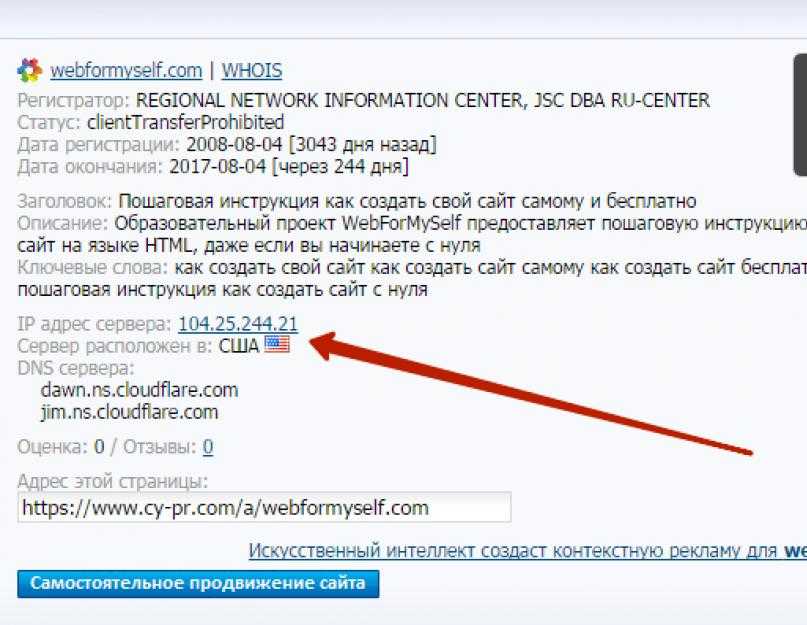
Если вы хотите увидеть свой стиль CSS, вы можете изучить расширения VSCode, такие как Live Server, или просто щелкнуть правой кнопкой мыши имя файла index.html, скопировать путь к файлу и вставить его в адресную строку веб-браузера. . Каждый раз, когда вы сохраняете изменения в коде, обновляйте страницу, чтобы увидеть изменения.
Шаг 7: Развертывание в Netlify
Хотите, чтобы другие люди могли видеть ваш веб-сайт в Интернете? Netlify — отличный, простой в использовании инструмент, с которым можно поиграть и получить свой код онлайн, независимо от того, купили вы доменное имя или нет. Не нужно тратить 100 долларов, чтобы показать маме и папе, над чем вы работали.
Зайдите на Netlify.com и создайте учетную запись. Теперь есть два способа сделать это:
Маршрут GitHub:
Если ваш код находится на GitHub, вы можете подключить свою учетную запись, и ваш веб-сайт будет автоматически обновляться, когда вы отправляете свой код на GitHub.
- Нажмите зеленую кнопку «Новый сайт из Git», а затем выберите кнопку GitHub в разделе «Непрерывное развертывание».
- Подтвердите авторизацию GitHub, чтобы Netlify могла получить доступ к вашим репозиториям, и выберите проект, который вы хотите разместить в сети.
- Поскольку это всего лишь статический сайт без такой инфраструктуры, как React, не изменяйте никакие параметры сборки или развертывания.
Маршрут перетаскивания:
Если вы пропустили этапы GitHub и командной строки, этот маршрут для вас!
- Найдите на панели управления Netlify раздел с надписью «Хотите развернуть новый сайт без подключения к Git? Перетащите сюда папку вашего сайта»
- Откройте Finder файлов, перейдите в папку проекта и перетащите ее в поле на веб-сайте Netlify.
После того, как ваш сайт будет опубликован, вы сможете изменить его имя в общих настройках. Если вы хотите добавить купленное доменное имя, это также доступно в настройках.

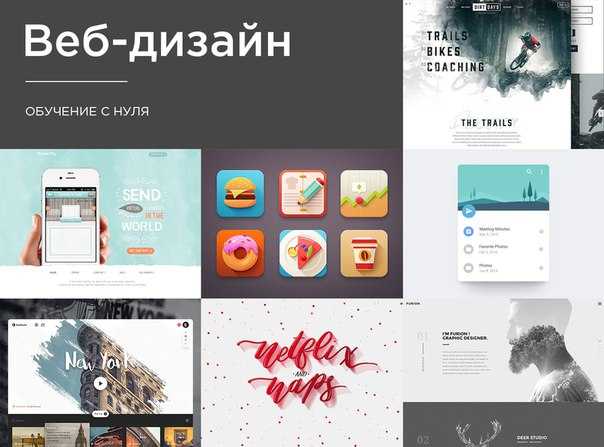

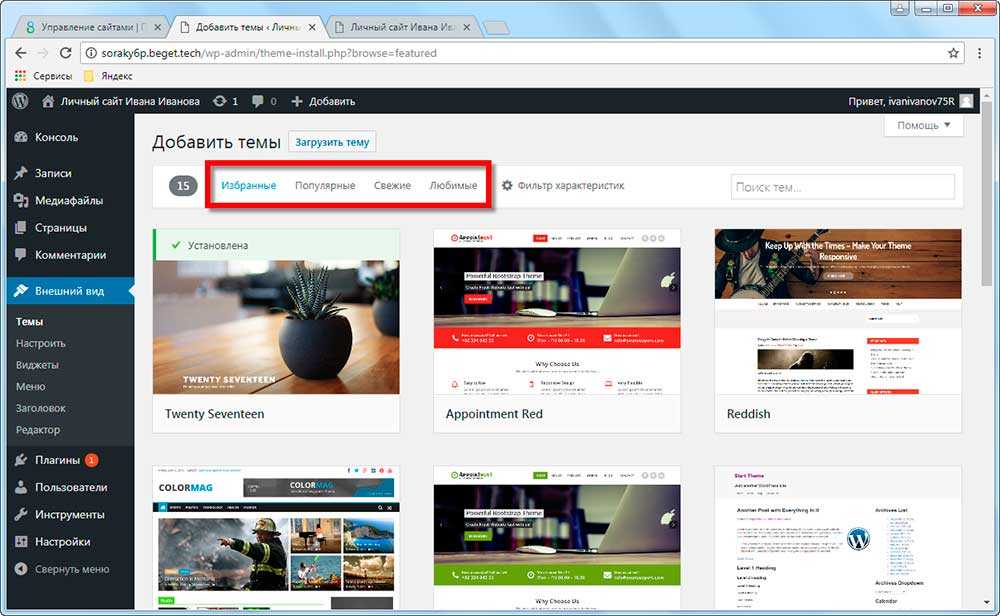 html
html so
so

